iPhone 11'de Ghost Touch Nasıl Onarılır
Yayınlanan: 2023-01-28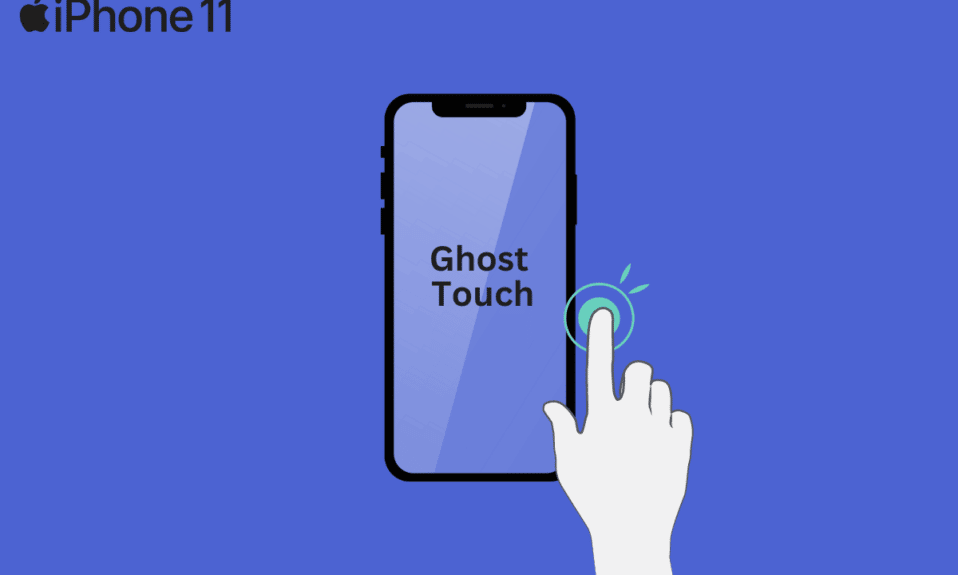
Aniden kendi kendine hareket etmeye başladığında kendinizi iPhone'unuzu kullanırken veya üzerinde video izlerken buldunuz mu? Eh, sadece ara sıra olur, ancak genellikle iPhone'unuzla sürekli olarak bu sorunla uğraşmanız gereken bir noktaya gelir ve telefonunuz garip davranmaya başlar. Birçok kişi iPhone hayalet dokunma hatasını yaşıyor. Tavsiye edilmese de, bazı kişiler hemen ekranlarını değiştirtir. iPhone'unuzdaki Ghost touch sorununuzu çözmek için, bu yazımızda size iPhone 11'de Ghost Touch'ın nasıl düzeltileceği ve iPhone XS'de Ghost Touch'ın nasıl düzeltileceği konusunda ayrıntılı bir rehber sunacağız.
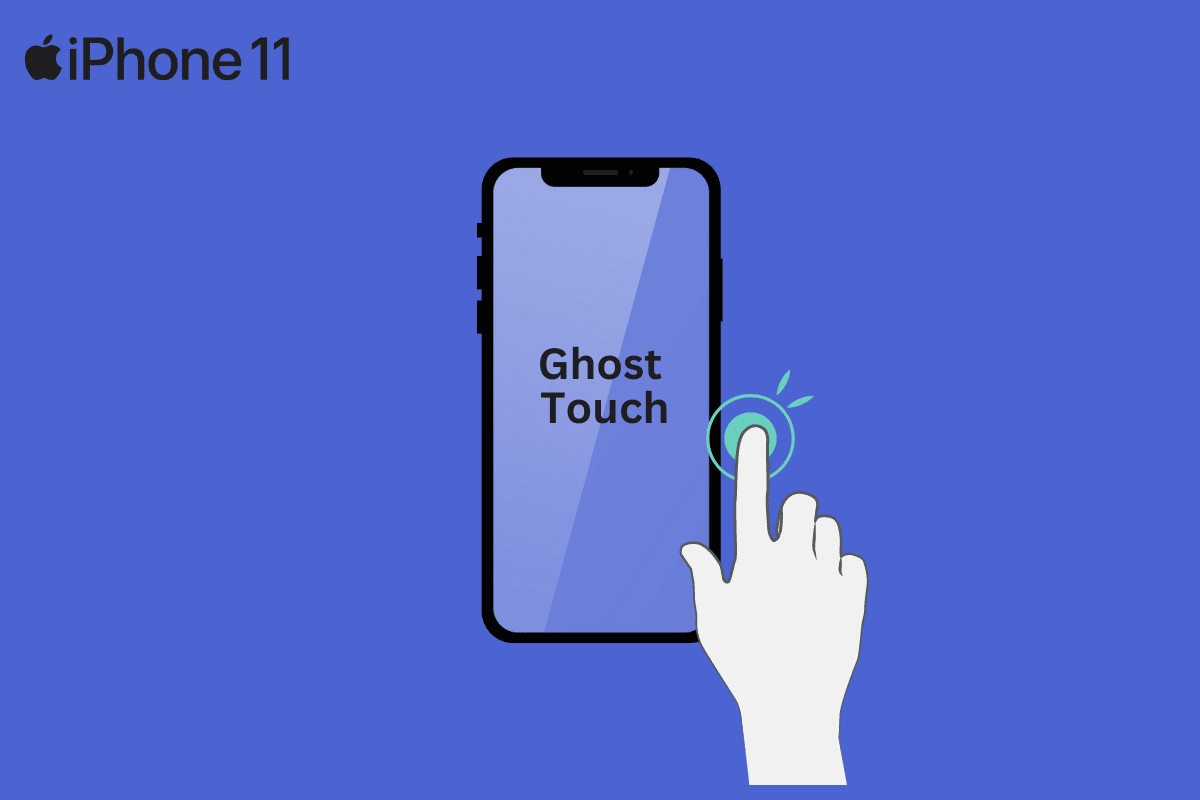
İçindekiler
- iPhone 11'de Ghost Touch Nasıl Onarılır
- Ghost Touch nedir?
- Ghost Touch iPhone'u Nasıl Etkiler?
- iPhone 11'de Ghost Touch Nasıl Onarılır?
- Yöntem 1: Ekranı Temizle
- Yöntem 2: Üçüncü Taraf Şarj Cihazı ve Aksesuarlarının Bağlantısını Kesin
- Yöntem 3: Ekran Koruyucuyu Kaldırın veya Değiştirin
- Yöntem 4: Farklı iPhone Kılıfı Kullanın
- Yöntem 5: Arka Plan Uygulamalarını Kapatın
- Yöntem 6: iPhone'u Yeniden Başlatmaya Zorla
- Yöntem 7: Erişilebilirlik Dokunmatik Ayarlarını Değiştirin
- Yöntem 8: Etkilenen Uygulamaları Güncelleyin
- Yöntem 9: iOS'u güncelleyin
- Yöntem 10: Tüm Ayarları Sıfırla
- Yöntem 11: Fabrika Sıfırlaması Gerçekleştirin
- Yöntem 12: Sorunları Kurtarma Modu ile Düzeltin
- Yöntem 13: Apple Destek ile İletişime Geçin
iPhone 11'de Ghost Touch Nasıl Onarılır
İPhone 11'de hayalet dokunuşun nasıl düzeltileceğini bilmek için önce iPhone hayalet dokunuşunun ne olduğunu ve iPhone'u nasıl etkilediğini anlamamız gerekiyor. Bunu tam olarak anlamak için okumaya devam edin.
Ghost Touch nedir?
Pek çok kullanıcı, çok sık kullanılmadığı için ghost touch ifadesinin ne anlama geldiğinden habersizdir. Hayalet dokunuş, iPhone'unuzun gerçekleştirebileceği otonom eylemleri tanımlamak için kullanılan terimdir. Bir hayaletin iPhone'unuzu manipüle ettiğini ve yardımınız olmadan görevleri yerine getirdiğini hayal edin. Bir hayalet onlara dokunduğunda pek çok şey değişebilir. Bu sorunu yaşayan çok sayıda kullanıcı, hayalet dokunuşun cihazlarında tamamladığı sayısız görevi bilir.
Ghost Touch iPhone'u Nasıl Etkiler?
Ghost touch, iPhone'unuza dokunmaktan başka bir şey yapmadığından, bunun aygıtınıza nasıl zarar verebileceğini merak edebilirsiniz. Muhtemelen zaten bildiğiniz gibi , iPhone'unuzun tam işlevselliği yalnızca dokunuşlara bağlıdır . Cihazınız, üzerinde bir şeye dokunduğunuzda yapmak için dokunduğunuz şeyi yapar. Cihazınızdaki tüm işlevler onun tarafından kontrol edilir.
Bir hayalet dokunuş, iPhone'unuzda bir kullanıcı olarak gerçekleştirebileceğiniz herhangi bir eylemi gerçekleştirebilir. Uygulamaları başlatabilir, kişilere mesaj gönderebilir, iPhone aramaları yapabilir, ayarları değiştirebilir ve diğer işlemleri gerçekleştirebilir . Ayarlar uygulamanıza ve ardından sıfırlama seçeneğine erişebilirse, cihazınızı biçimlendirebilir ve fabrika ayarlarına geri yükleyebilir.
iPhone 11'de Ghost Touch Nasıl Onarılır?
Cihazınızda hayalet dokunma sorunu çok sık karşılaştığınız bir sorunsa, iPhone 11'de hayalet dokunma sorununu nasıl çözeceğinize dair bir kılavuza bakmak isteyebilirsiniz. Bunu yapmazsanız, iPhone'unuz sizin yapmadığınız görevleri yapmaya başlayabilir. gövdesinde hiçbir içerik olmayan kişilerinize e-posta göndermek gibi. Ek olarak, dikkatli olmazsanız ve iPhone'unuzun kendi kendine çalışmasına izin verirseniz işler daha da kötüleşebilir.
İPhone XS ve 11'de hayalet dokunuşun nasıl düzeltileceği ile ilgili aşağıdaki yöntemleri izleyin.
Yöntem 1: Ekranı Temizle
Kiri, tozu ve pisliği temizlemek için yumuşak, tüy bırakmayan bir bez kullanın . Ekranınızdaki bir şey, iPhone'unuzun hayali dokunuşları algılamasına neden olabilir. En iyi seçenek, bir çift gözlüğü temizlemek için kullanacağınız mikrofiber bir bezdir. Eğer yoksa mikrofiber bez yerine yumuşak pamuklu bir tişört kullanın. Ekranı nazikçe görünür bir şey kalmayıncaya kadar silmek için bezi kullanın.
1. Yanlışlıkla uygulamaları açmasını veya mesaj göndermesini önlemek için iPhone'unuzu kapatın .
2 Ardından, bezi saf suyla hafifçe nemlendirin ve yapışkan veya kirli malzemeleri çıkarmak için ekranı hafifçe silin .
Ayrıca Okuyun : iPhone Şarj Bağlantı Noktasını Alkolle Temizleme
Yöntem 2: Üçüncü Taraf Şarj Cihazı ve Aksesuarlarının Bağlantısını Kesin
Bir iPhone şarj cihazı veya Apple'ın onaylamadığı başka bir aksesuar kullanıyorsanız, sorunun devam edip etmediğini görmek için aksesuarın bağlantısını kesin. Lightning bağlantı noktasına bağlandığında, üçüncü taraf şarj kabloları, kulaklık jakı adaptörleri, pil şarj kılıfları ve diğer aksesuarlar garip ekran hareketlerine neden olabilir. Bir aksesuar bağlandığında yalnızca hayalet dokunuşla karşılaşıyorsanız, bunun nedeni büyük ihtimalle aksesuardır.
Sorunu bir şarj kablosuyla bulursanız, şarj cihazını prize takmak için duvar prizi yerine bilgisayarınız gibi farklı bir priz veya cihaz kullanmayı da deneyebilirsiniz. Sorunlu duvar prizlerini, uzatma kablolarını ve çoklu prizleri buna bağlayarak, herhangi bir topraklama sorununu ortadan kaldırabilirsiniz.
Yöntem 3: Ekran Koruyucuyu Kaldırın veya Değiştirin
Ekran koruyucular, ekranları korumak için kullanılsa da, bazen dokunmatik ekran sorunlarına neden olurlar. Bu, ekran koruyucunun hizası bozulduğunda veya temperli cam koruyucu ile ekran arasında kalıntı, saç, toz veya hava kabarcığı olduğunda meydana gelir. Çatlak fark ettiğiniz anda ekran koruyucunuzu değiştirin çünkü ekran koruyucu çatlakları da sorunlara yol açabilir.
1. Ekran koruyucuyu koli bandı, kredi kartı veya parmaklarınızla kaldırın .
Not : Yapıştırıcıyı gevşetmek için, çıkarmaya çalışmadan önce ekran koruyucuya düşük ısı uygulayın.
2. Yeni ekran koruyucuyu takmak için ekranı iyice temizleyin ve koruyucuyu dikkatli ve doğru bir şekilde yerleştirin.
Yöntem 4: Farklı iPhone Kılıfı Kullanın
iPhone kılıfınızın hizası veya şekli, zaman zaman ekranın hassasiyetini etkileyebilir . Ancak üreticiler, tüm iPhone modellerine uygun kılıflar tasarlamak için her türlü çabayı gösteriyor. Ancak iPhone'unuz için uyumsuz bir kılıf, parçaların, özellikle de köşelerin otomatik olarak dokunmasına neden olarak iPhone'unuzun işlem yapmasına neden olabilir. Daha da iyisi, kendiniz kontrol ettiğinizde kılıfınızın cihazınızın ekranıyla temas halinde olduğunu onaylayabileceksiniz.
Yapılacak en iyi şey , kasanızı yepyeni, uyumlu ve üstün bir kasayla değiştirmektir . iPhone 11 hayalet dokunuş sorununu çözmenize yardımcı olacak ve telefonunuz normal şekilde çalışacaktır. OtterBox Symmetry Vs Commuter Arasındaki Fark Nedir? iPhone için iyi bilinen iki koruyucu kılıf hakkında bilgi edinmek için.
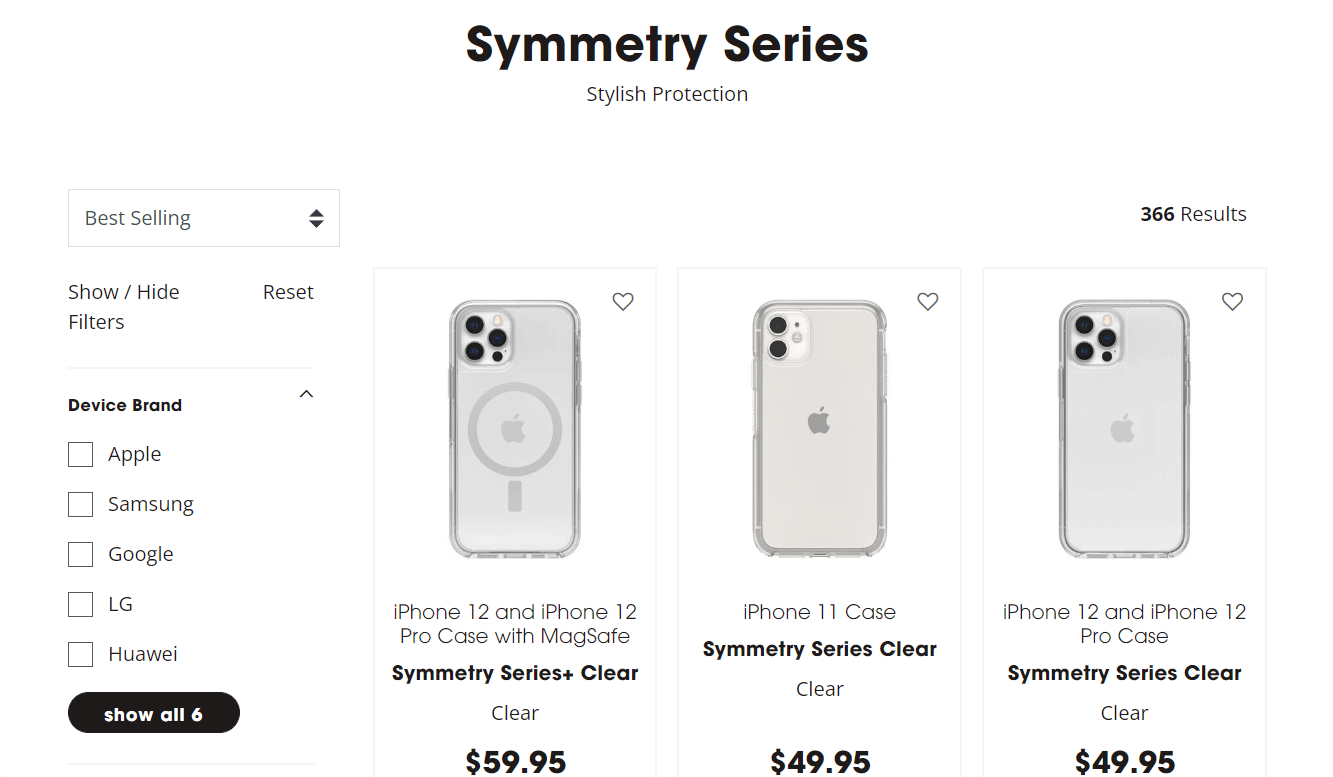
Yöntem 5: Arka Plan Uygulamalarını Kapatın
iPhone 11 hayalet dokunma sorunu için arka plan programlarının suçlanma ihtimali var. Belki bir hata veya aksaklığın sonucu olarak sapmış olabilirler. Onları kapanmaya zorlayarak sorunu çözebilirsiniz. iPhone 11'de Ghost Touch hatasının nasıl düzeltileceğine dair arka plan uygulamalarını kapatmak için aşağıdaki adımları izleyin:
İPhone'unuzdaki uygulamaları kapatmaya zorlamak için aşağıda verilen adımlara uyun:
- iPhone X veya en son iPhone modelinde : En son kullandığınız tüm uygulamaları görmek için aşağıdan yukarıya doğru kaydırın ve ekranınızın ortasında durun.
- iPhone 8 veya önceki bir iPhone modelinde : En son kullandığınız uygulamaları görmek için ana sayfa düğmesine çift tıklayın.
Arka planda çalışmalarını kapatmak için onları bu bölümden kaydırın.
Ayrıca Okuyun : iPhone'da Çalışmayan Hey Siri Nasıl Onarılır
Yöntem 6: iPhone'u Yeniden Başlatmaya Zorla
İPhone ekran arızasıyla ilgili sorunlarla karşılaşırsanız, her zaman akıllı telefonunuzu yeniden başlatmayı deneyebilirsiniz. Cihazlarınızı yeniden başlatmak, tıpkı cihazlarınızı her zaman güncellediği gibi, uygulamaların getirmiş olabileceği hayalet ekranlarla ilgili sorunları düzeltir. İPhone'unuzu yeniden başlatmak için, iPhone X'i Yeniden Başlatmaya Zorlama ile ilgili kılavuzumuzda belirtilen talimatları izleyin.
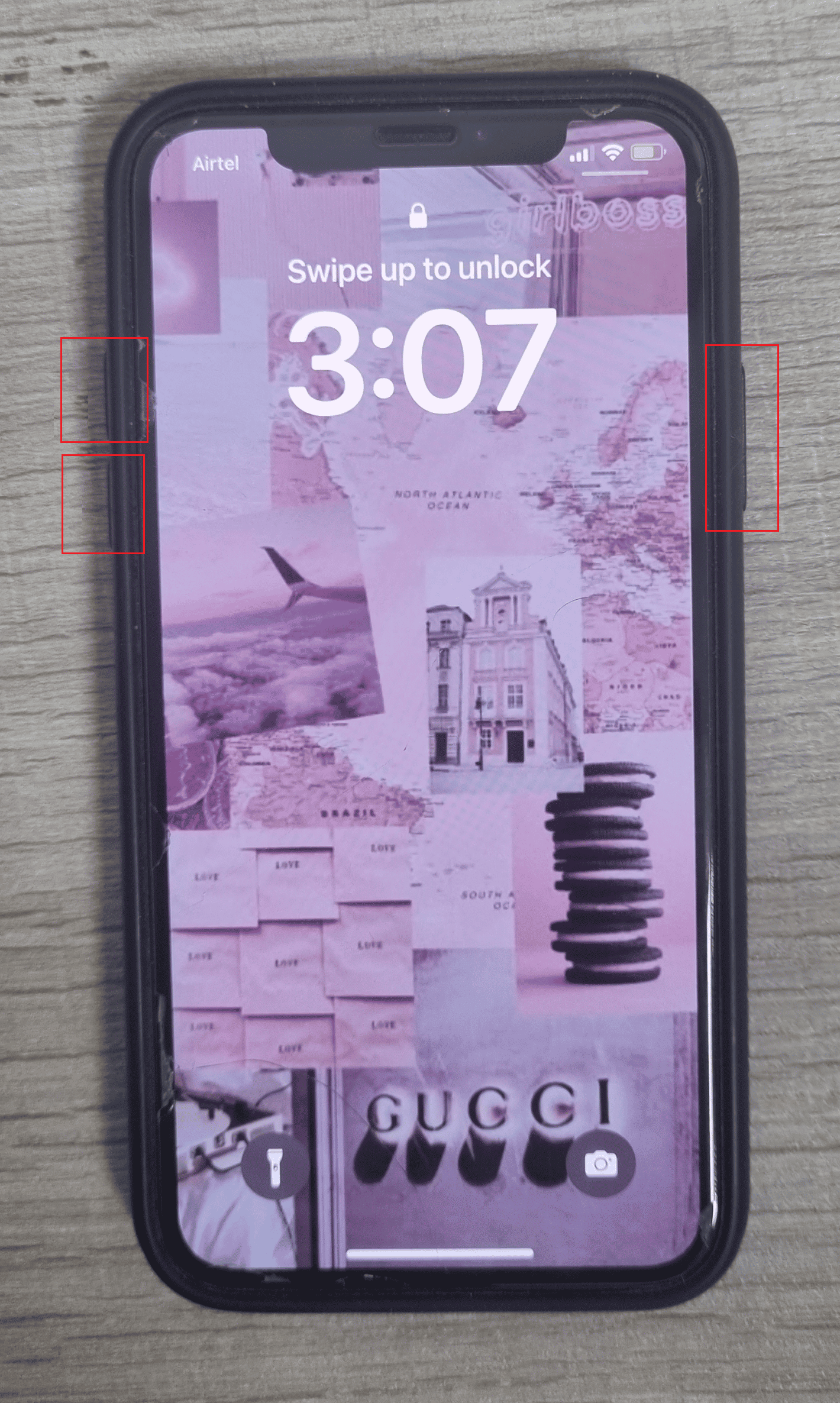
Yöntem 7: Erişilebilirlik Dokunmatik Ayarlarını Değiştirin
Bir dizi erişilebilirlik ayarı, iPhone ekranının dokunma duyarlılığını değiştirebilir. Dokunma süresini istemeden değiştirmiş, Dokunma Kolaylıkları'nı etkinleştirmiş, Yardımcı Dokunuş'u açmış ve hatta telefonunuzun arkasına dokunmaları kaydeden bir özelliği etkinleştirmiş olabilirsiniz. Bakacağınız yer:
1. iPhone'unuzdaki Ayarlar uygulamasını açın.
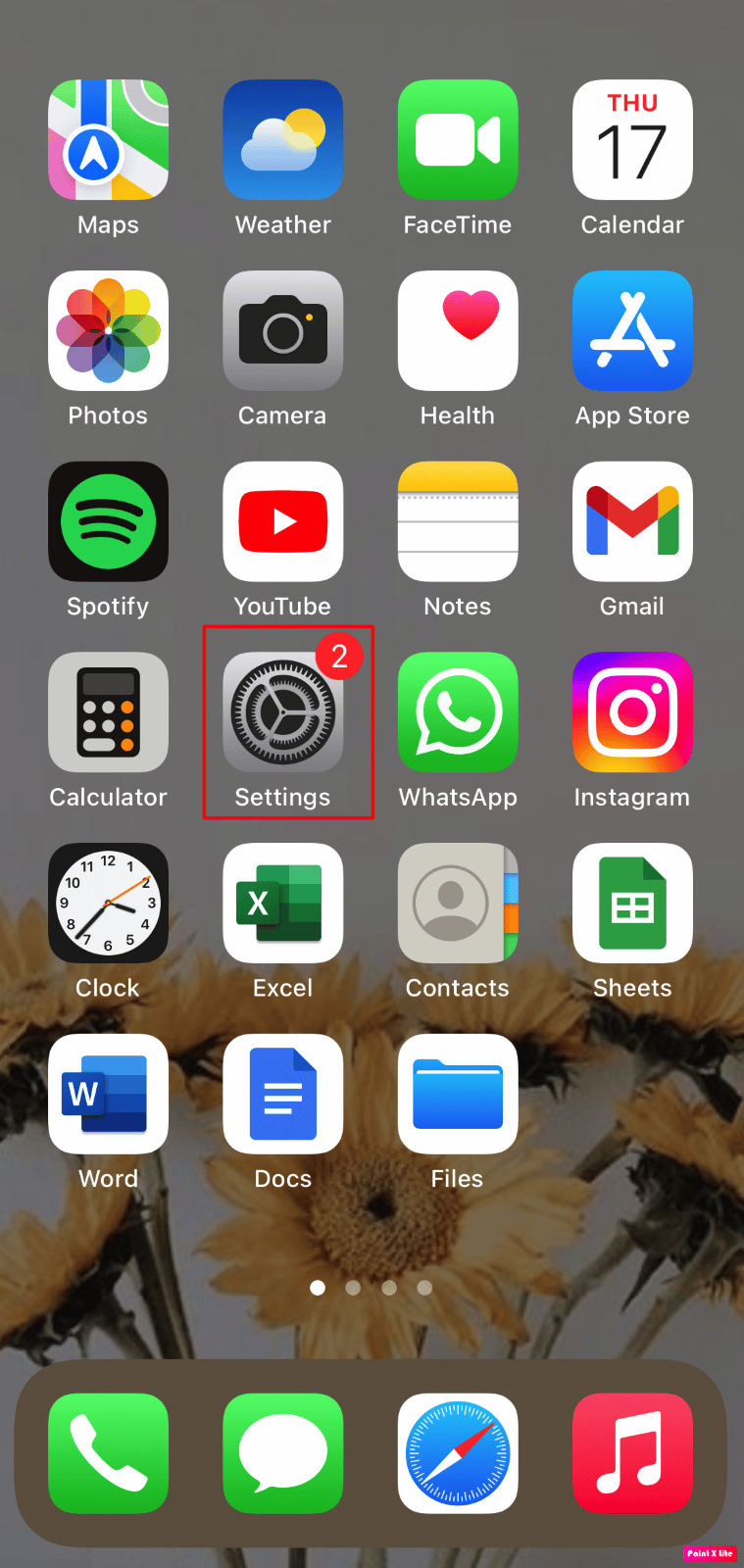
2. Erişilebilirlik üzerine dokunun.
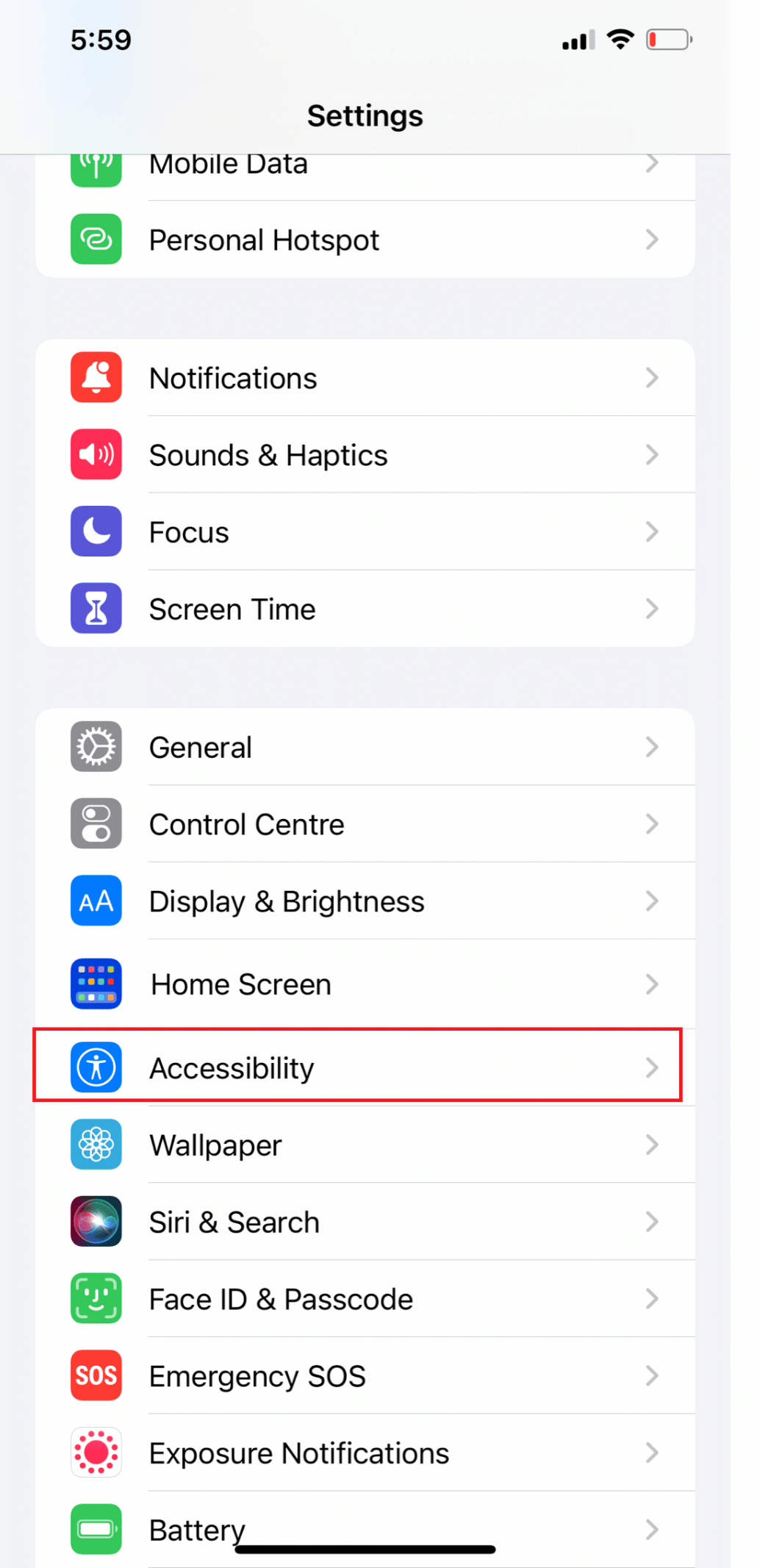
3. Ardından, Dokun'a dokunun .
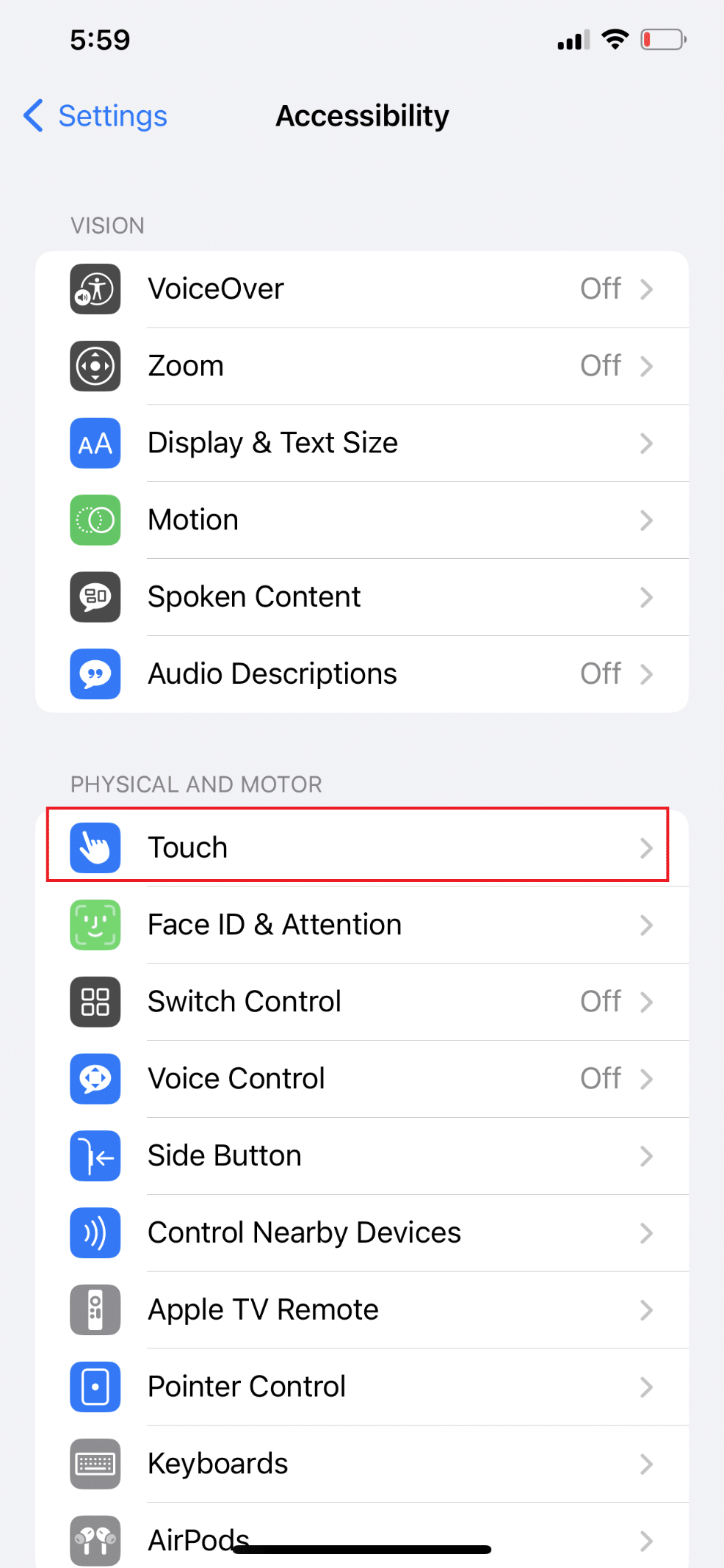
4. AssistiveTouch'a dokunun ve AssistiveTouch seçeneği için düğmeyi açın .
Not : Dokunma Kolaylıkları açıksa, iPhone'unuz tekrarlanan dokunmaları yok sayabilir veya dokunmayı kaydetmek için ekranı uzun süre sabit tutmanızı isteyebilir. Bu özelliği devre dışı bırakmak için Dokunma Kolaylıkları'na dokunarak düğmeyi kapalı konuma getirin.
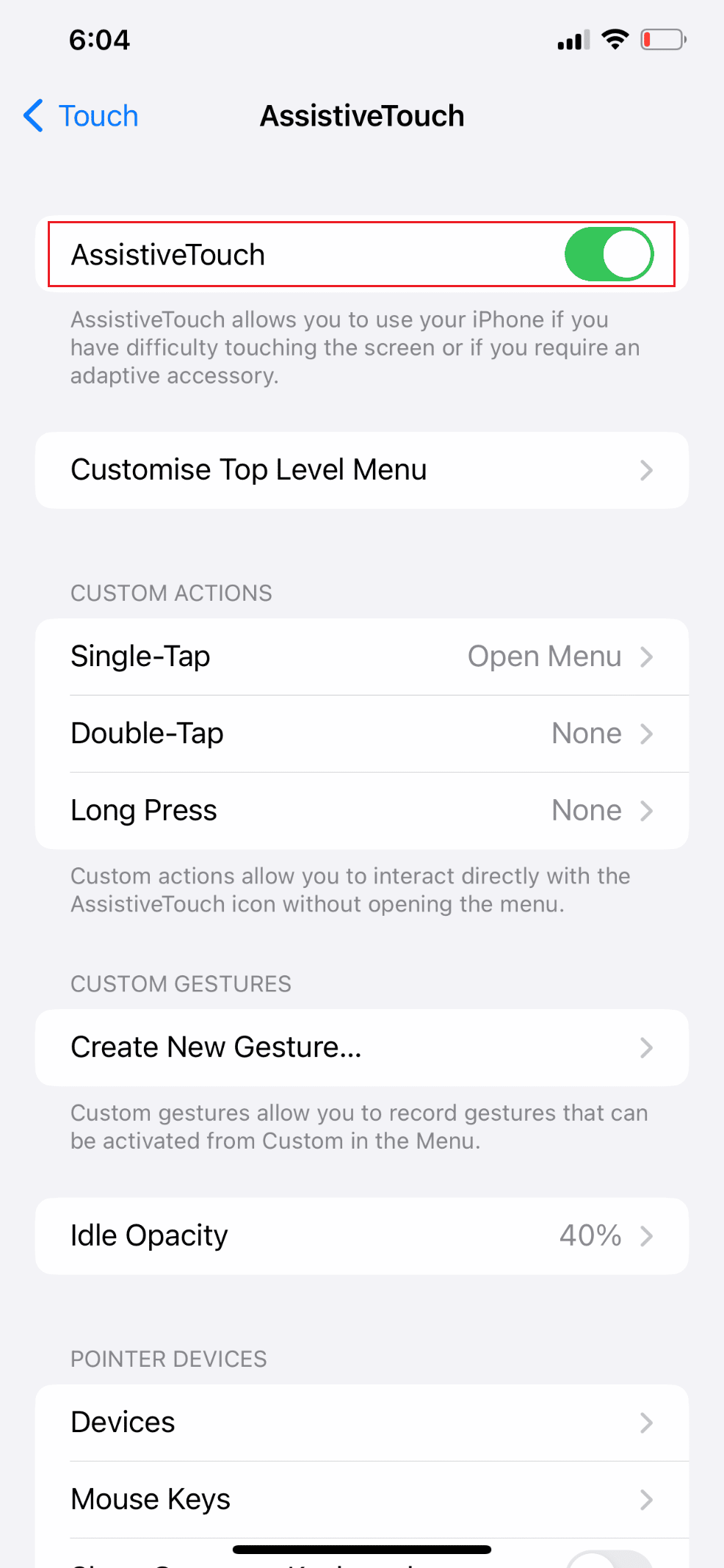
5. Dokunma menüsüne geri dönün, aşağı kaydırın ve Geri Dokunma seçeneğine dokunun .
6. Ardından, Çift Dokunma için Yok'u ve devre dışı bırakmak için Üçlü Dokunma'yı seçin.
Not : Geri Dokunma etkinse, iPhone'unuzun arkasına çift veya üç kez dokunma uygulamaları açma, ses seviyesini ayarlama veya Siri'yi arama gibi gerçekleştirilebilecek eylemler olarak kaydedilir.

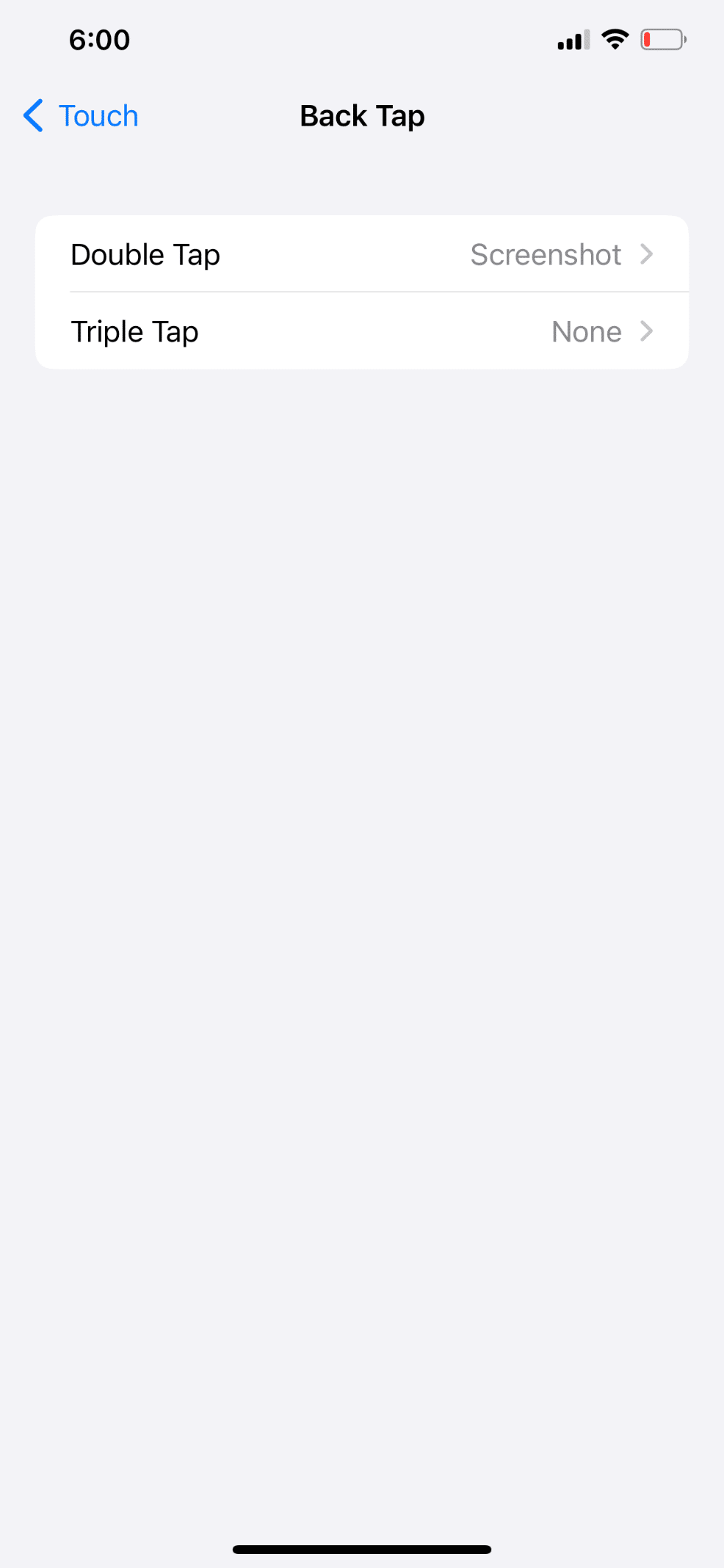
7. Dokunma süresinin çok hızlı mı yoksa yavaş mı olduğunu belirlemek için Dokunsal Dokunuş üzerine dokunun.
Not : Dokunma süresi, uzun bir dokunuş kaydetmek için parmağınızı telefona doğru tutmanız gereken süre anlamına gelir.
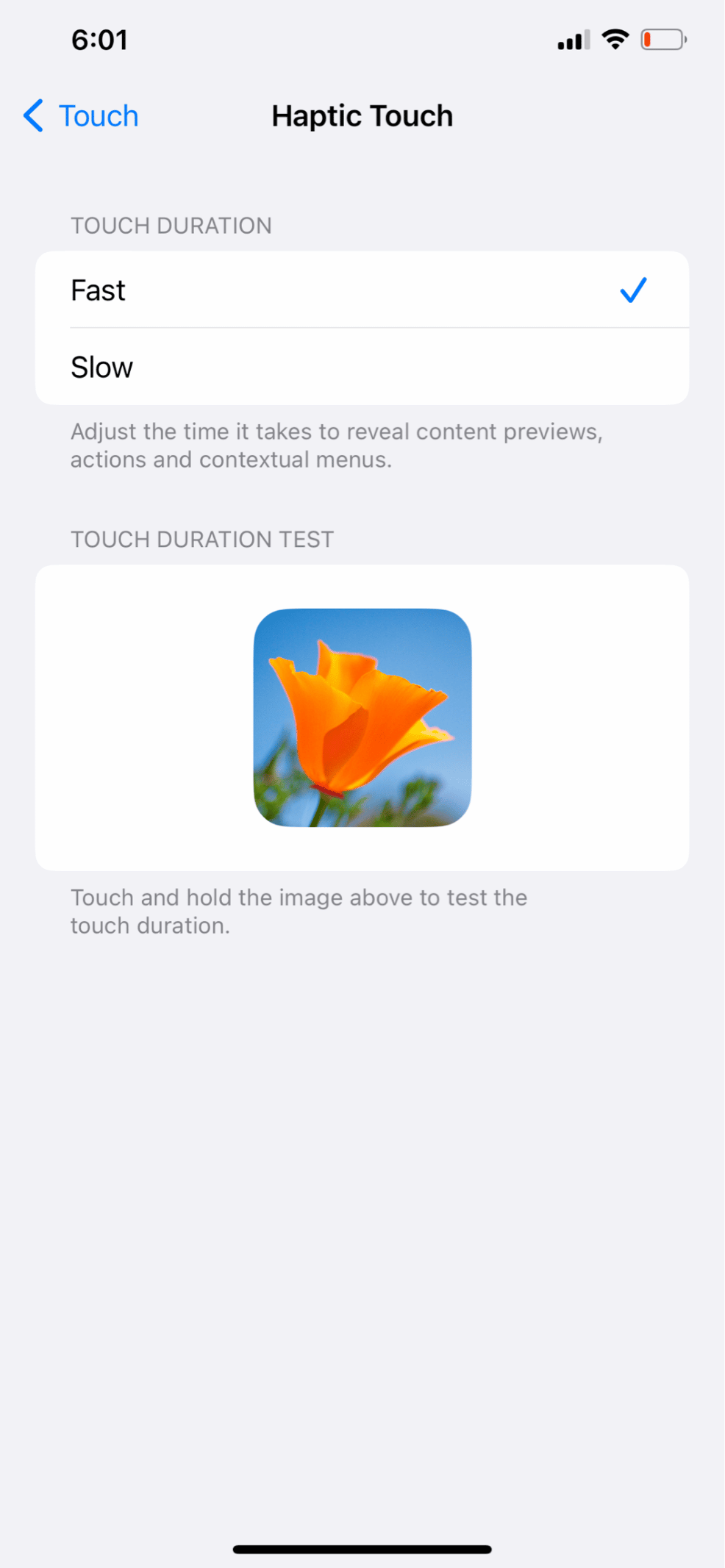
Ayrıca Okuyun : Android Telefonda Ghost Touch sorununu düzeltin
Yöntem 8: Etkilenen Uygulamaları Güncelleyin
Sorun rastgele bir aksaklıktan veya hatadan kaynaklanmıyorsa, uygulamalar yakın zamanda güncellenmemiş olabilir. Öyleyse, iPhone'daki hayalet dokunma sorunu için hangisinin suçlanacağını belirlemek zor olabilir. Ghost touch on iPhone 11 hatasının nasıl düzeltileceği ile ilgili tüm uygulamaları güncellemek için aşağıdaki adımları izleyin:
1. iPhone'unuzda Apple App Store uygulamasını başlatın.
2. Sağ üst köşedeki Profil simgesine dokunun.
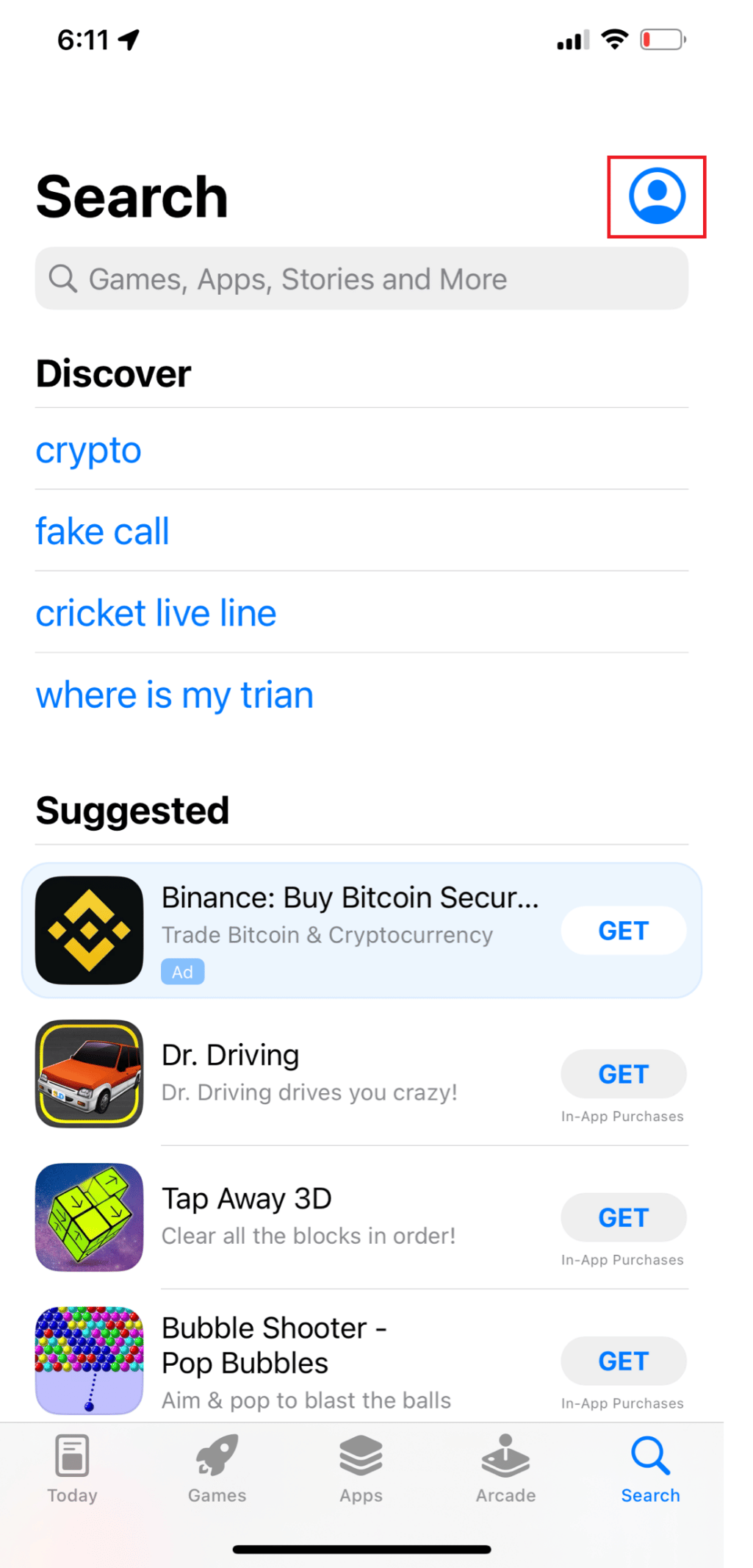
3. Mevcut her güncellemeyi görüntülemek için aşağı kaydırın ve Tümünü Güncelle seçeneğine dokunun.
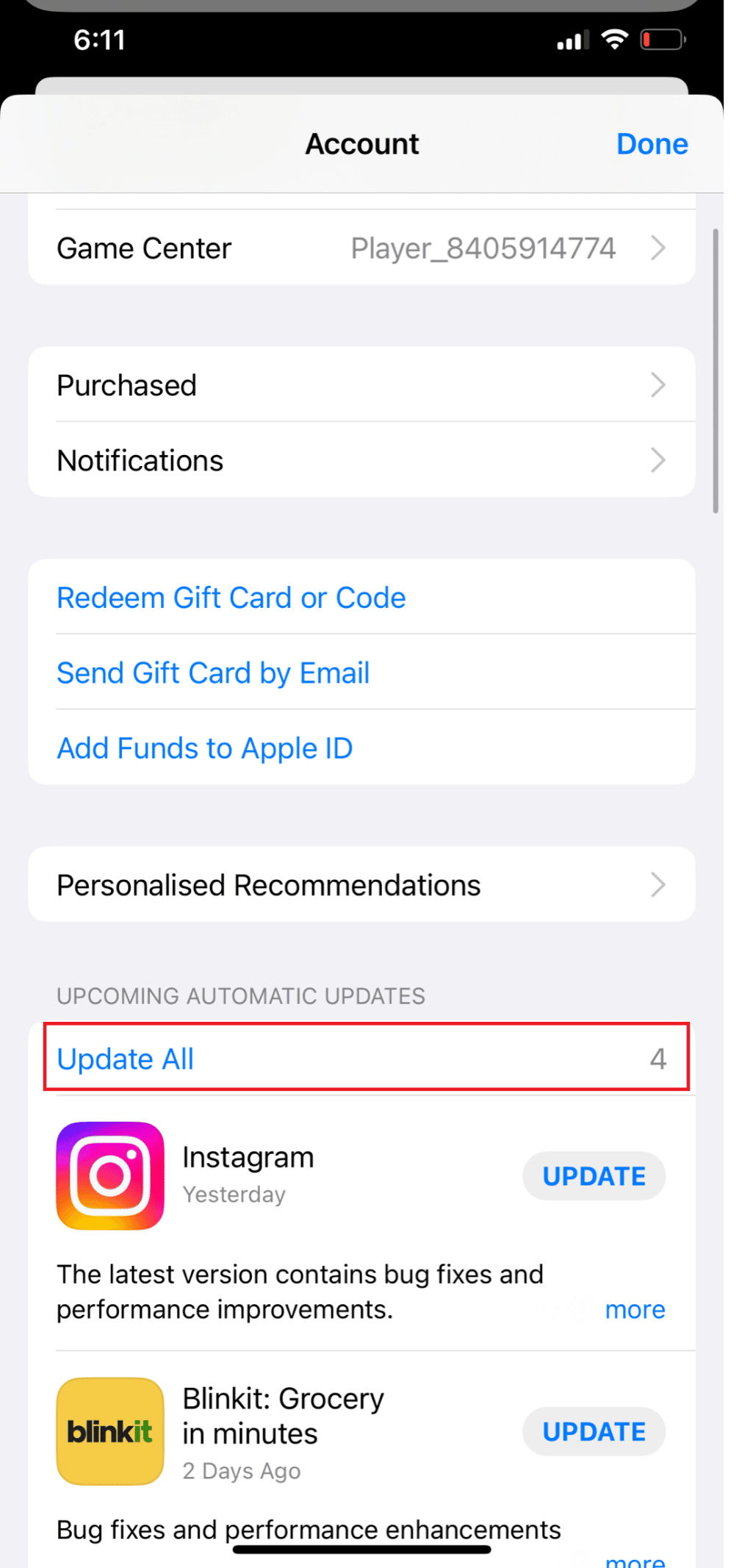
Yöntem 9: iOS'u güncelleyin
Cihazınızın işletim sistemi için düzenli güncellemeler alıyor olmanız, bir iPhone sahibi olmanın en iyi yanlarından biridir. Bu, diğer Apple ürünleri için de geçerlidir, ancak iPhone, tüm Apple ürünleri arasında en fazla güncellemeyi alır. Apple, cihazlarında mümkün olduğu kadar çok sorunu ele almak istiyor, bu nedenle iOS için çok sayıda güncelleme alıyorsunuz. Daha önceki bir iOS sürümünde var olan bir sorun, büyük olasılıkla daha yeni bir güncellemede çözülecektir ve bu böyle devam edecektir.
Ghost touch on iPhone 11 hatasının nasıl düzeltileceği konusunda iPhone'unuzu güncellemek için aşağıdaki adımları izleyin:
1. iPhone'unuzda Ayarlar'ı açın.
2. Ardından, menüden Genel'e dokunun.
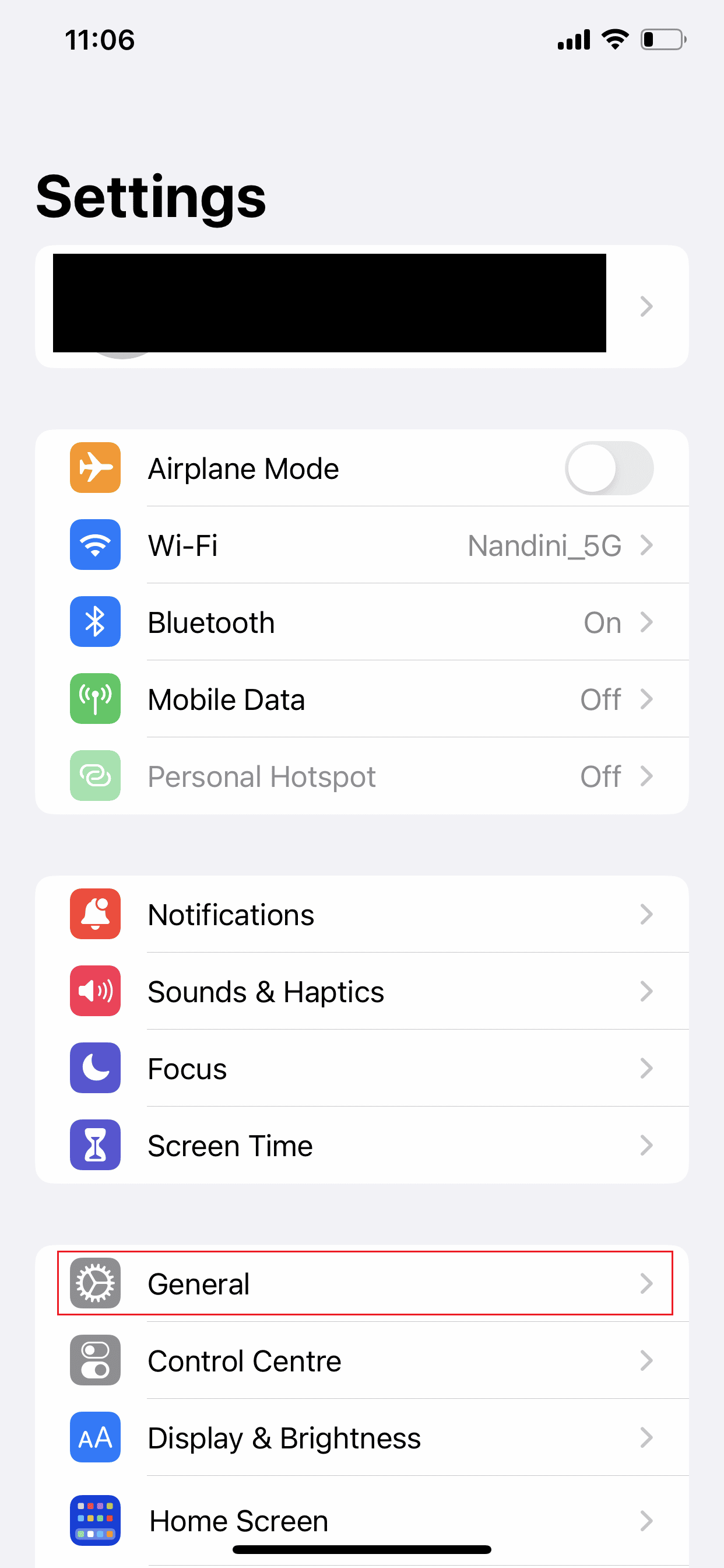
3. Yazılım Güncelleme seçeneğine dokunun.
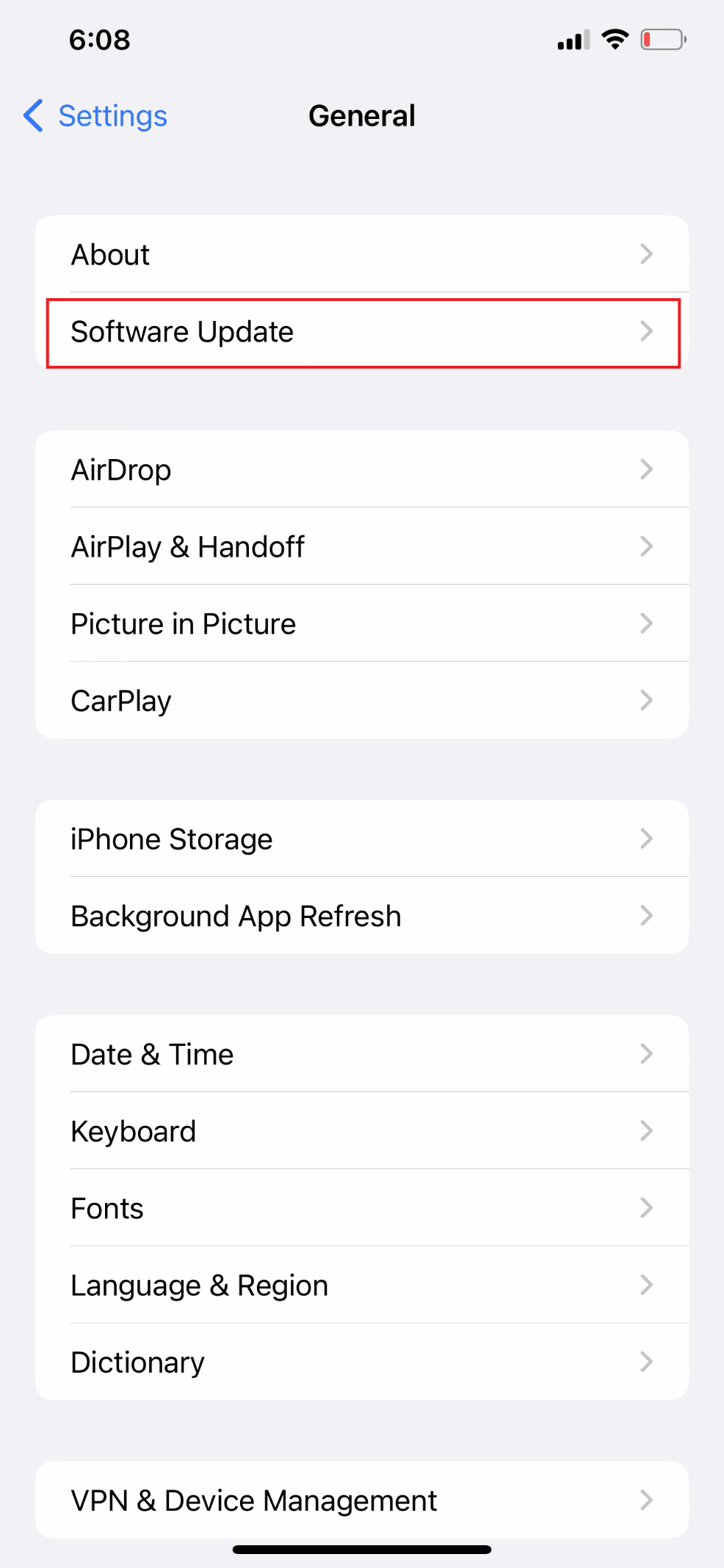
4. Ardından, İndir ve Yükle'ye dokunun.
Not : iOS'un güncellenebilmesi için uygulamaları geçici olarak kaldırmanızı isteyen bir mesaj alırsanız Devam veya İptal'i seçin.
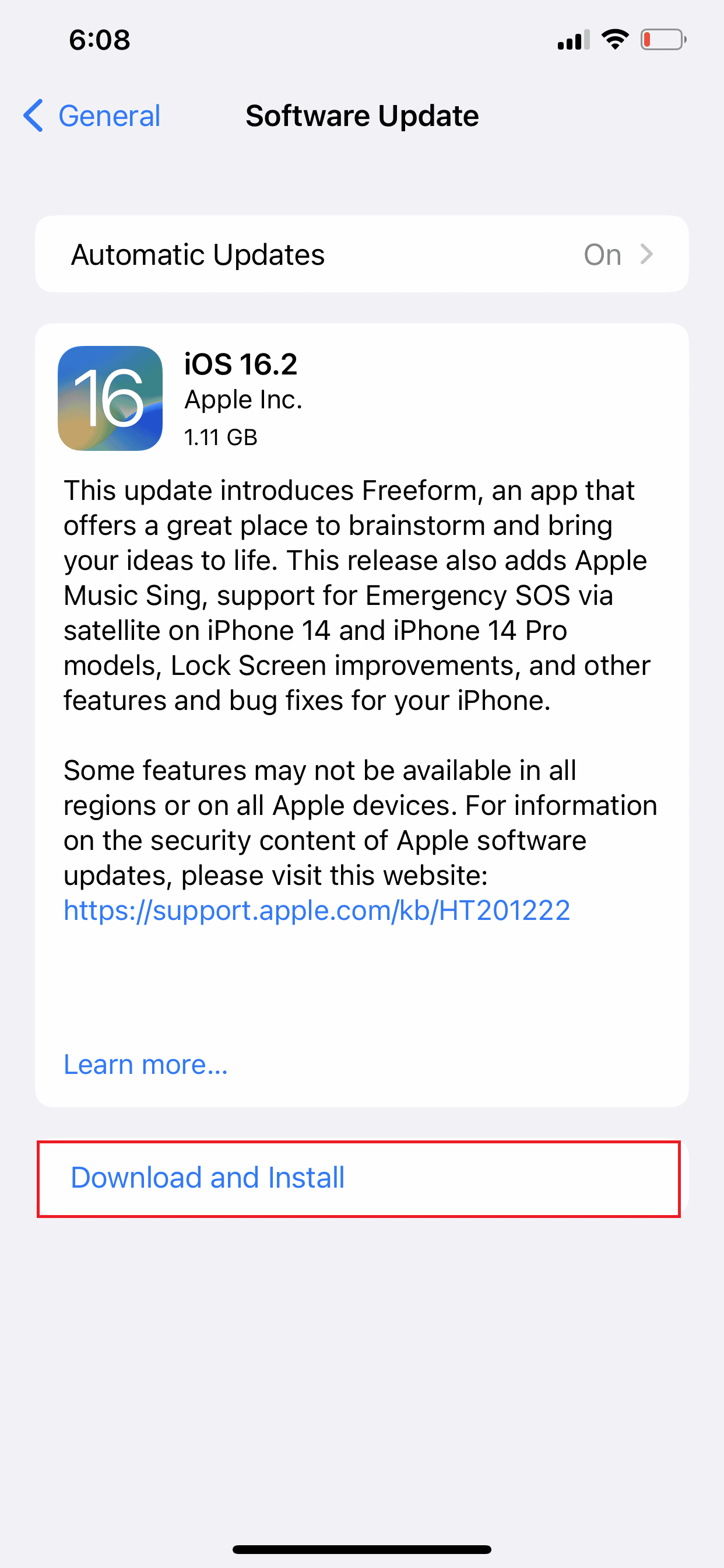
5A. Güncellemenin hemen gerçekleşmesini istiyorsanız Yükle seçeneğine dokunun.
5B. Alternatif olarak, Bu Gece Yükle'ye dokunup yatmadan önce fişe takarsanız, iOS aygıtınız gece boyunca otomatik olarak güncellenir.
Not : Daha Sonra Hatırlat'ı seçmek size yazılımı daha sonra yükleme seçeneği sunar.
Ayrıca Okuyun : Dizüstü Bilgisayar Dokunmatik Yüzeyinin Çalışmamasını Düzeltmenin 8 Yolu
Yöntem 10: Tüm Ayarları Sıfırla
Cihazınızın ayarlarını bozduğunuz ve geçersiz kılmalar yaptığınız için ekranınız hareket ediyor olabilir. Neyi değiştirdiğinizin farkındaysanız, ayarları basitçe geri değiştirebilirsiniz. Hatırlayamazsanız tüm ayarlarınızı sıfırlamanız gerekecektir.
Not : Bunu yaptığınızda, önceden kaydedilmiş tüm Wi-Fi şifrelerinin, Bluetooth eşleştirmelerinin ve VPN ayarlarının kaybolacağını unutmayın.
1. Ayarlar uygulamasını başlatın.
2. Genel üzerine dokunun.
3. Ekranın altından iPhone'u Aktar veya Sıfırla seçeneğine dokunun.
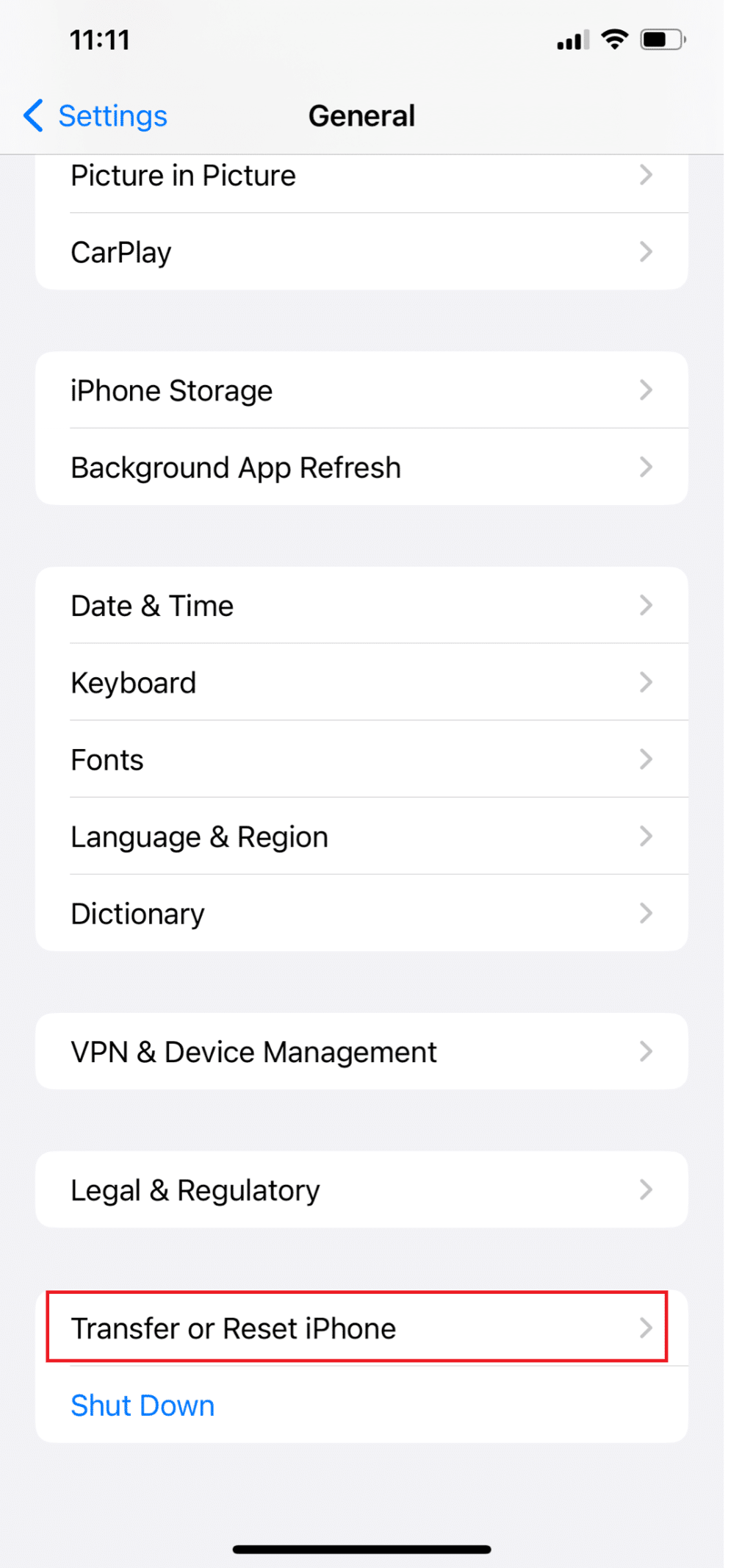
4. Sıfırla üzerine dokunun.
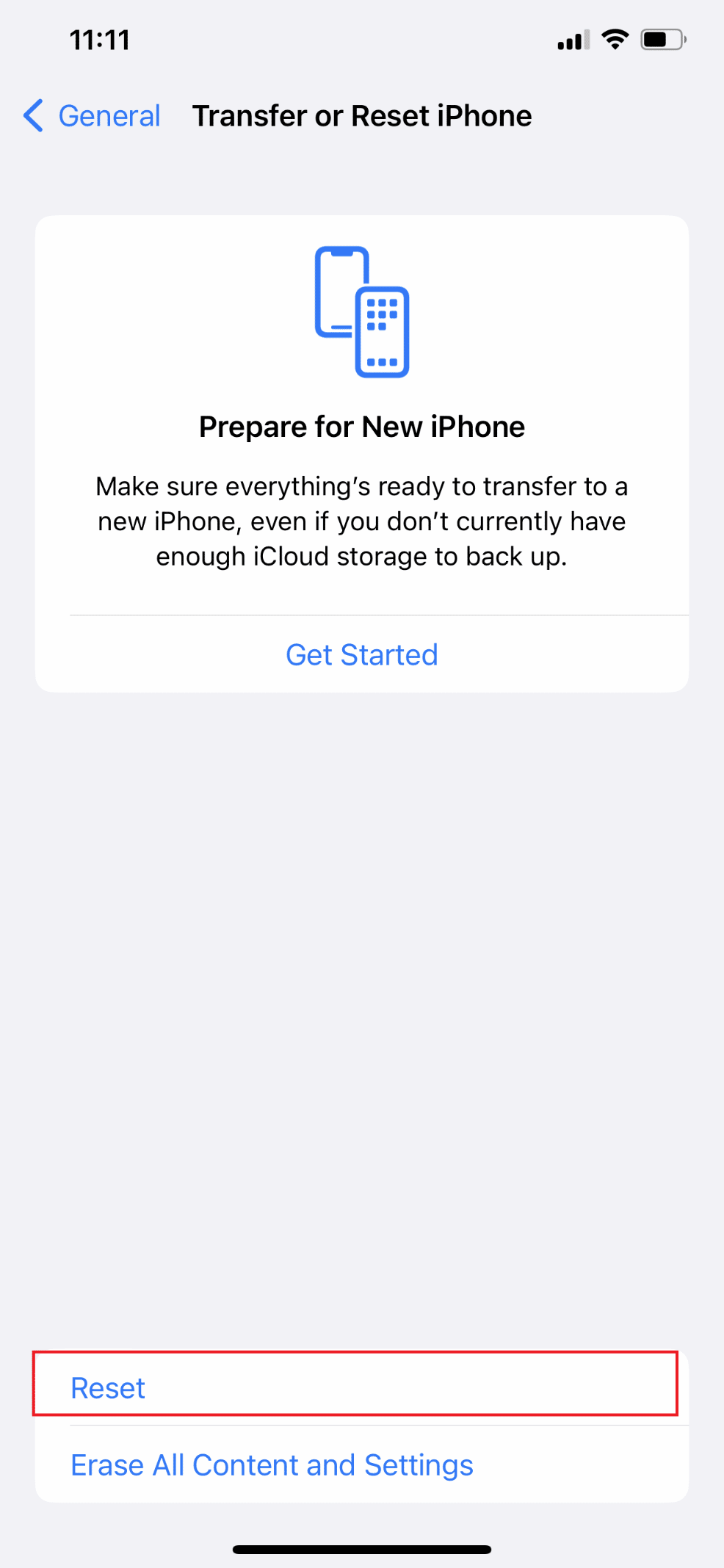
5. Tüm Ayarları Sıfırla üzerine dokunun.
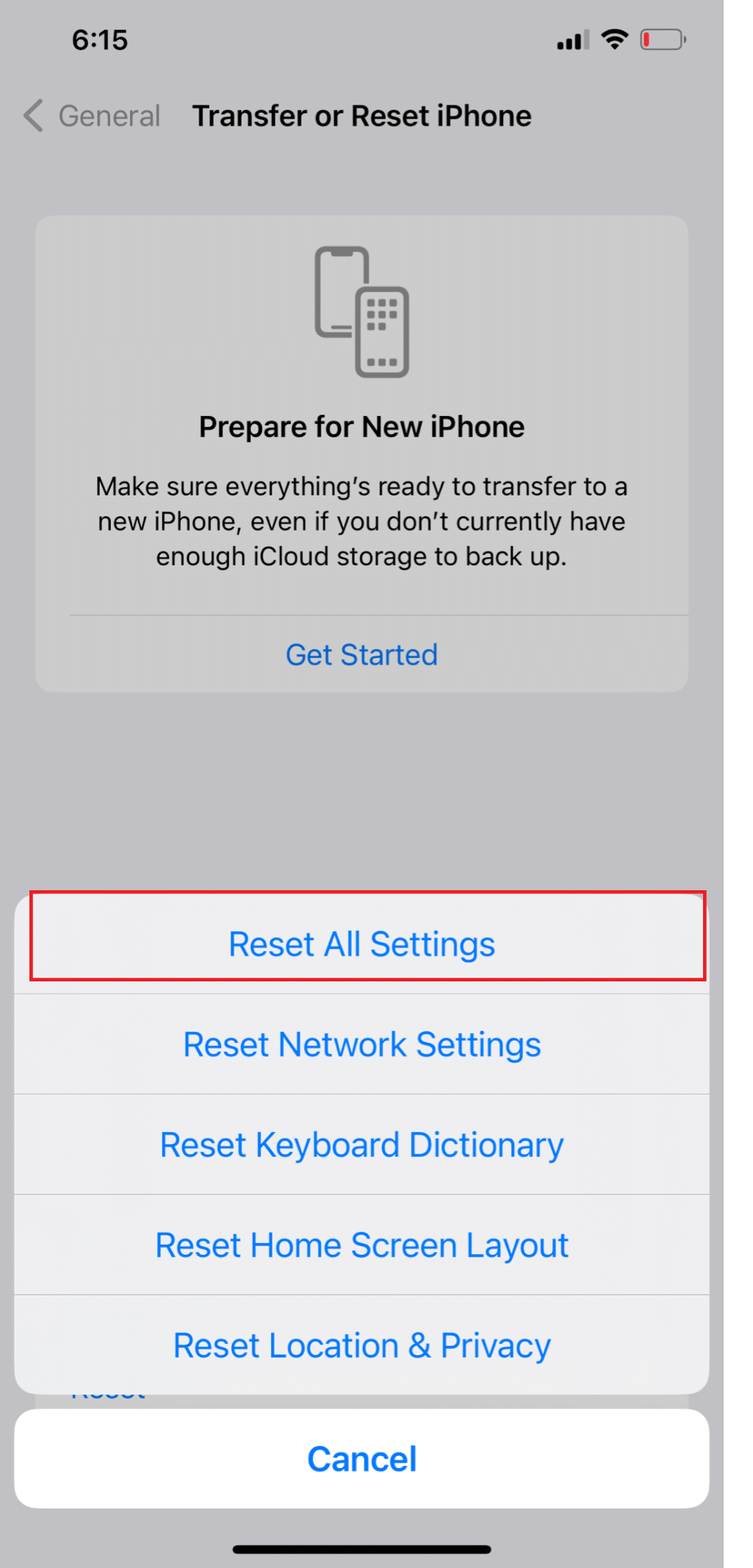
Yöntem 11: Fabrika Sıfırlaması Gerçekleştirin
Bazı durumlarda, sorun yalnızca cihazın ayarlarının sıfırlanmasıyla çözülemeyecek kadar ciddi olabilir. Bu kişisel olarak sizin için geçerliyse, cihazınızı fabrika ayarlarına sıfırlamayı düşünebilirsiniz. iPhone'unuzu fabrika ayarlarına sıfırlama ile yalnızca ayarlarını sıfırlama arasında bir fark vardır. Fabrika ayarlarına sıfırlama, cihazınızdaki tüm verileri, ayarları ve hemen hemen her şeyi kaldırır . Hayalet dokunma sorununun çözülme olasılığını artırmak için aşağıdaki adımları uygulayabilirsiniz. Bunu nasıl yapacağınızı öğrenmek için iPhone X Fabrika Ayarlarına Sıfırlama hakkındaki kılavuzumuzu okuyun.
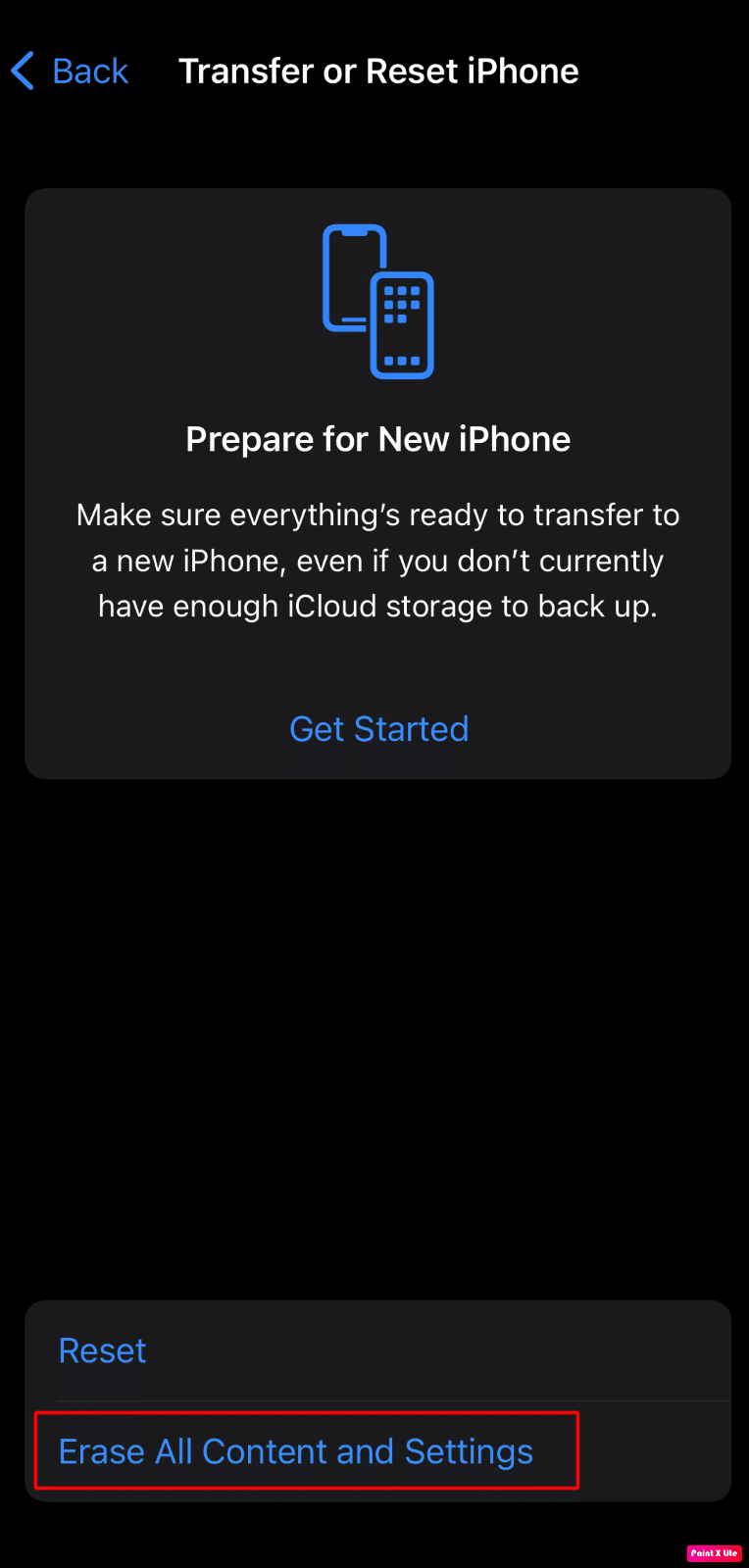
Ayrıca Okuyun : Apple Logosunda Sıkışan iPhone XR Nasıl Onarılır
Yöntem 12: Sorunları Kurtarma Modu ile Düzeltin
Kurtarma modu, fabrika ayarlarına sıfırlama gibidir, yalnızca daha kapsamlıdır. Ekran sorununuzun kaynağı olabilecek ek hataları bulup düzeltebilir. Bununla birlikte, bir kurtarma geri yüklemesinin ortasında bağlantının kesilmesi, can sıkıcı hatalar yaşayabileceğiniz için riskli olabilir. Tüm kişisel bilgileriniz silinecektir. Önce dosyalarınızın yedeğini alın.
Ghost touch on iPhone 11 hatasının nasıl düzeltileceğine dair kurtarma moduna girmek için aşağıdaki adımları izleyin:
Not 1 : Bu yöntem tüm iPhone verilerinizi siler . Tüm verilerinizi yedeklediğinizden emin olun.
Not 2 : Ortada kırmamayı unutmayın. Kurtarma işlemi 15 dakika içinde bitmezse otomatik olarak kurtarma modundan atılırsınız.
1. Öncelikle PC veya dizüstü bilgisayarınızda iTunes uygulamasını açın.
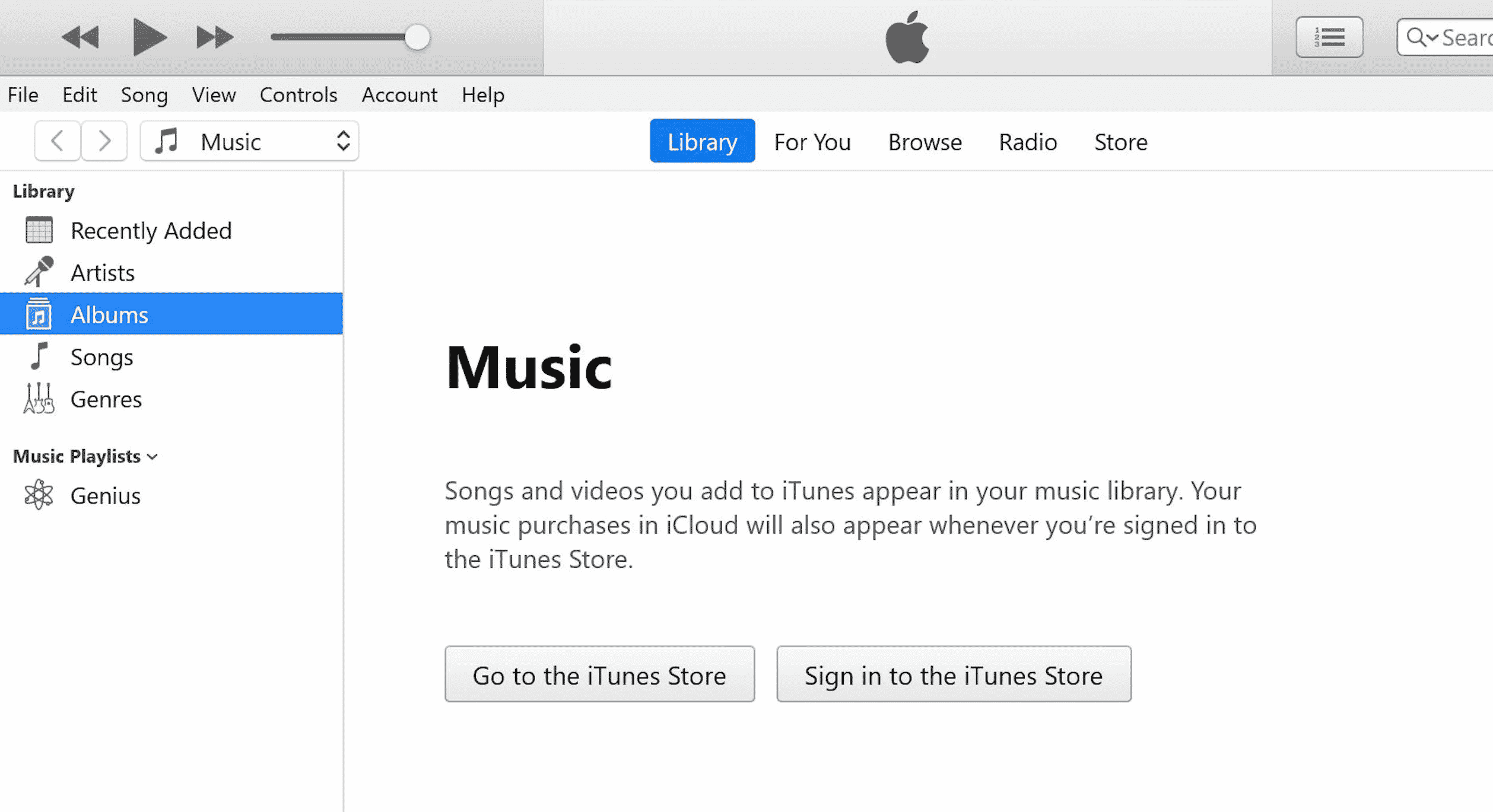
2. iPhone'unuzdaki Sesi Aç düğmesine basın ve hemen bırakın.
3. Ardından, Sesi Kısma düğmesine basın ve hemen bırakın.
4. Şimdi, iPhone'da Dizüstü bilgisayara bağlan simgesi ( Geri yükleme ekranı ) görünene kadar Güç düğmesini basılı tutun.
Not : Ana Ekran düğmeli bir iPhone kullanıyorsanız, Dizüstü bilgisayara bağlan simgesi görünene kadar Sesi Kısma + Ana Sayfa düğmesini basılı tutun.
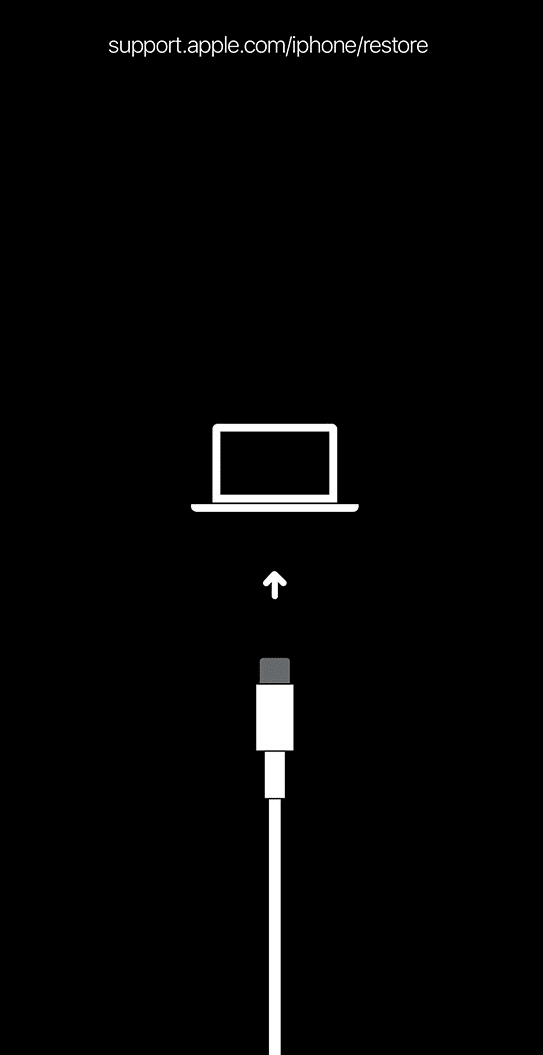
5. Ardından, aşağıda gösterildiği gibi iTunes'daki açılır pencereden Geri Yükle seçeneğine tıklayın.
Not : Bu seçeneğe tıkladığınızda, iTunes, iPhone parolanız da dahil olmak üzere tüm ayarları ve içeriği silecektir.
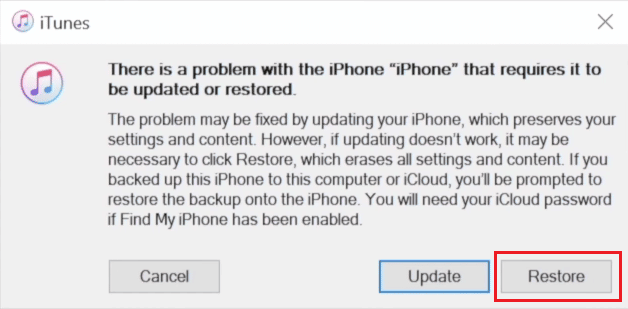
6. Geri Yükle ve Güncelle'ye tıklayın.
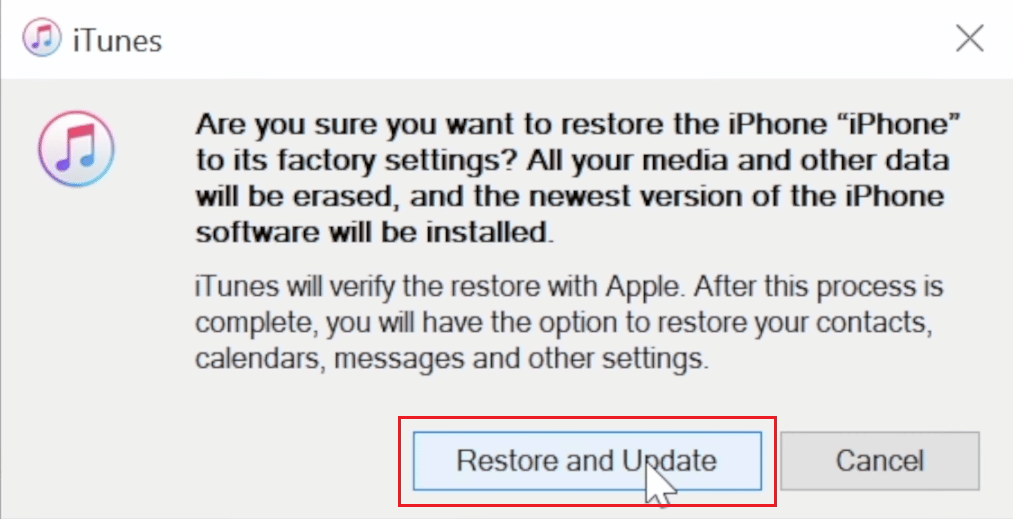
7. Bellenimi indirmek için İndir simgesine tıklayın.
Not : iTunes, indirme işlemini tamamladıktan sonra iPhone'unuzu geri yükleyecektir.
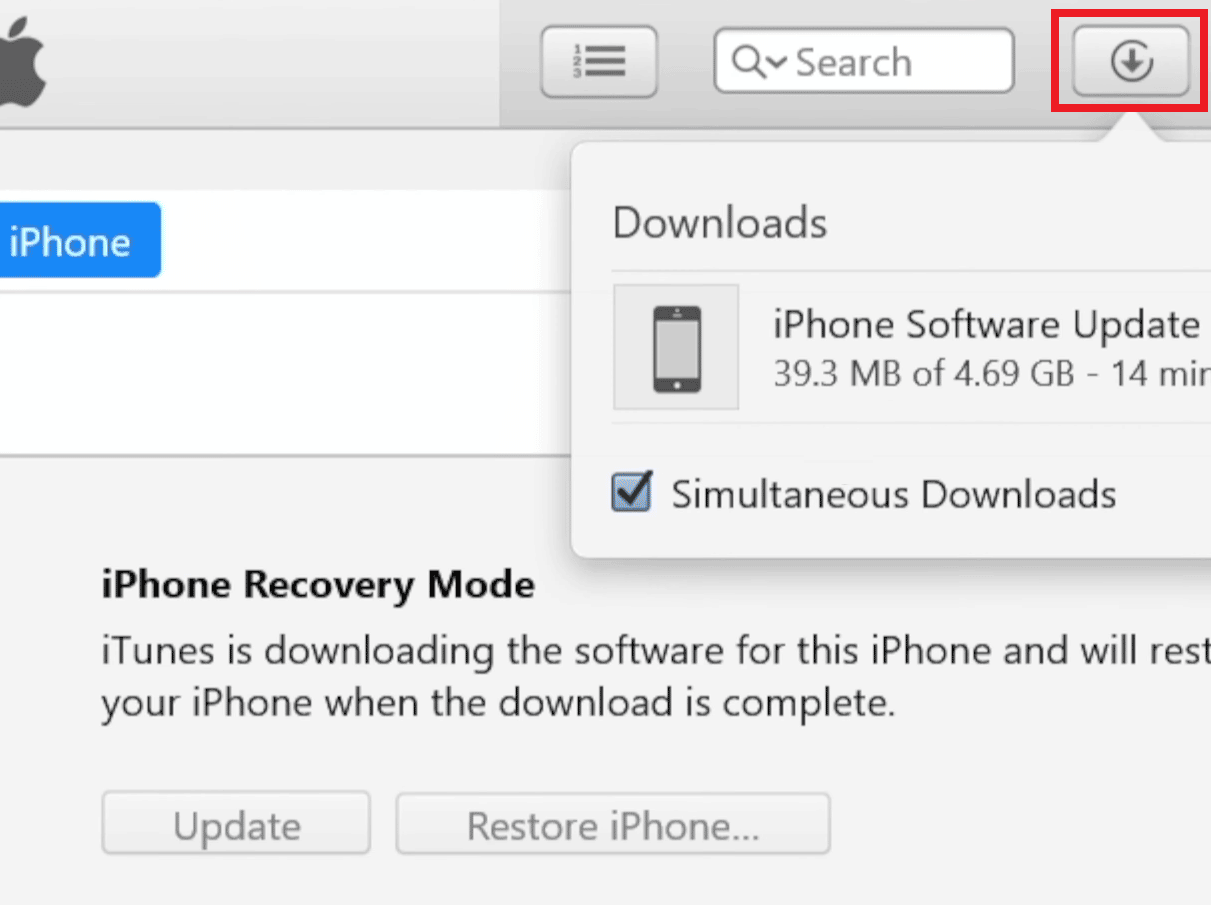
8. iTunes, kurtarma moduna girecek ve yazılımı iPhone'unuza geri yükleyecektir. İşlem bitene kadar bekleyin.
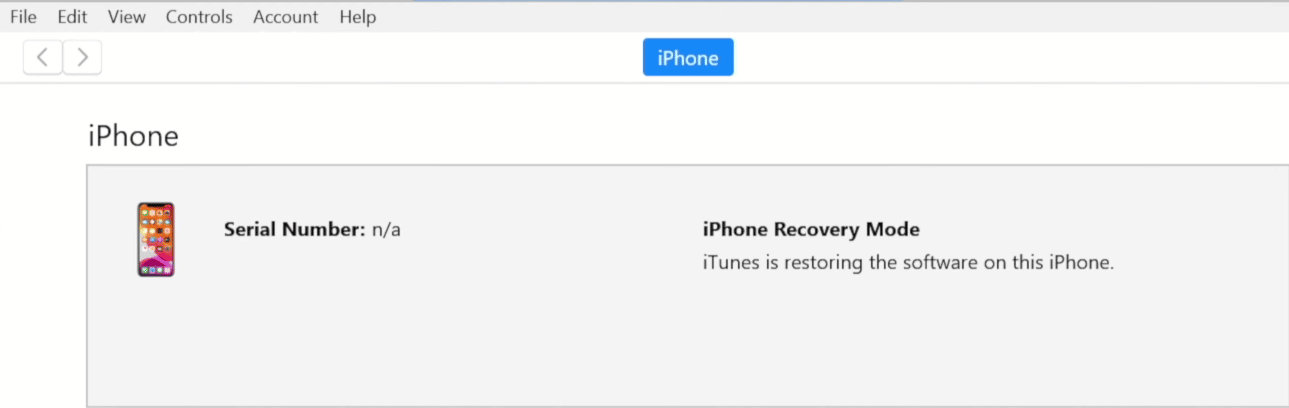
9. iPhone'unuz yeniden başlatıldıktan sonra istediğiniz geri yükleme seçeneklerini seçin.
Yöntem 13: Apple Destek ile İletişime Geçin
Yukarıda belirtilen çözümlerden hiçbiri sizin için başarılı olmadıysa, Apple Destek ile iletişime geçmeniz gerekecektir. iPhone 11 sorgusunda Ghost Touch nasıl düzeltilir sorusu için profesyonel tavsiye alabilirsiniz. Ayrıca Apple, kurumsal ofislerinden canlı destek almak için makaleler içeren çevrimiçi bir yardım masası sunar. Apple müşteri hizmetleri departmanıyla iletişime geçmek için iPhone Destek sayfasına gidin.
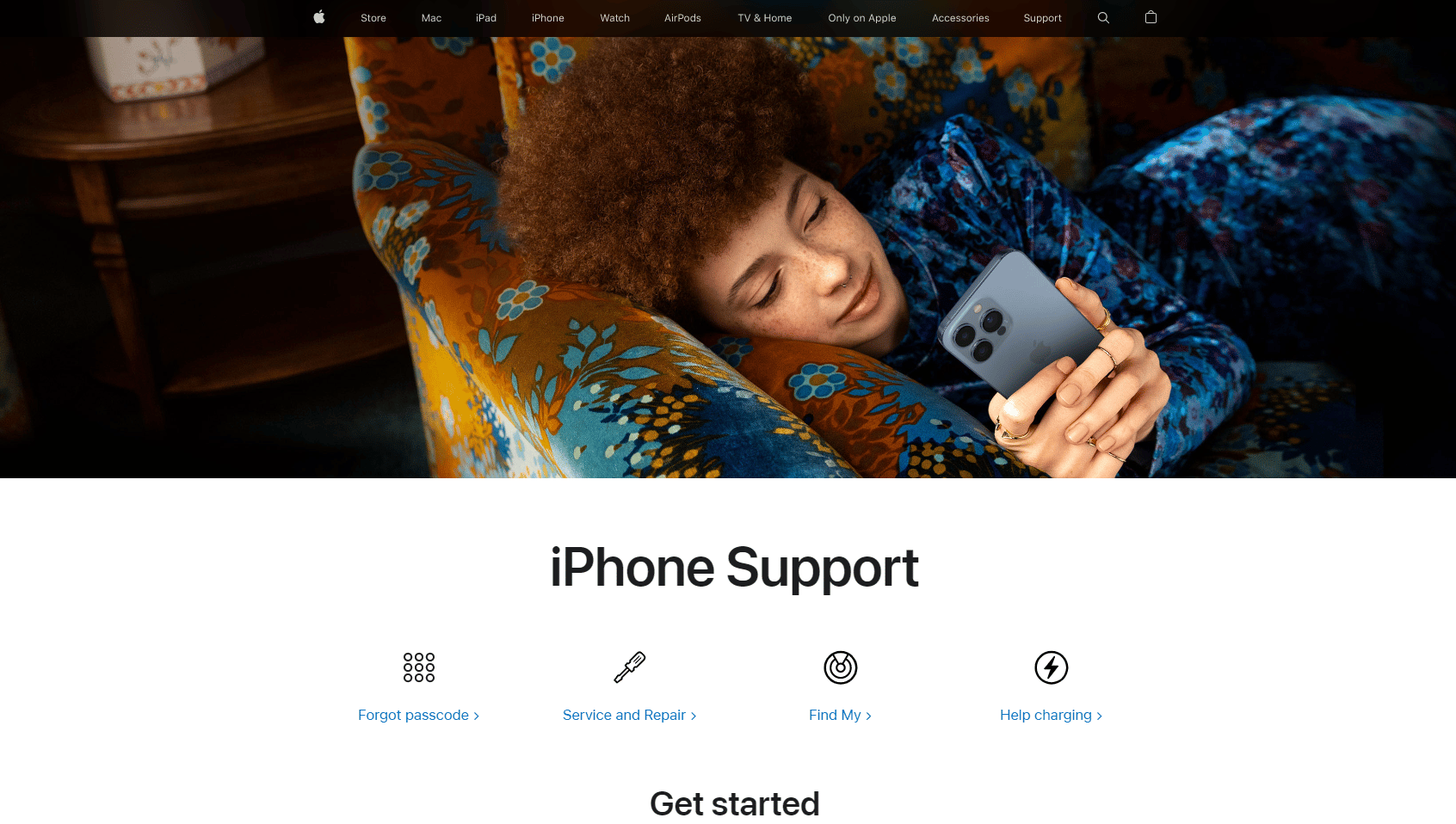
Önerilen :
- Kik Güvenli ve Gizli mi?
- iPhone'da 5823 Nedeniyle Kaydedilemeyen Ekran Kaydını Düzeltmenin 10 Yolu
- iPhone'unuzda Virüs Olup Olmadığını Nasıl Anlarsınız?
- Android Telefonda Yanıt Vermeyen Dokunmatik Ekranı Düzeltin
Bu nedenle, yardımınız için ayrıntılı adımlarla iPhone 11'de hayalet dokunuşu nasıl düzelteceğinizi anladığınızı umuyoruz. Makale yapmamızı istediğiniz diğer konularla ilgili soru ve önerilerinizi bize iletebilirsiniz. Bunları bilmemiz için aşağıdaki yorumlar bölümüne bırakın.
